Τι είναι μια πηγή Wake για υπολογιστή με Windows; Γιατί ξύπνησε ο υπολογιστής μου;
Αυτή η ανάρτηση θα σας δείξει πώς μπορείτε να μάθετε τι αφύπνισε τον υπολογιστή σας με Windows 10 από τον ύπνο(Sleep) . Η θέση του υπολογιστή μας σε κατάσταση αναμονής(Sleep Mode) είναι ένας από τους καλύτερους τρόπους εξοικονόμησης ενέργειας και για να διασφαλίσουμε ότι μπορούμε να συνεχίσουμε γρήγορα την εργασία μας. Τι γίνεται όμως αν ο υπολογιστής ξυπνήσει σχεδόν αμέσως αφού τον θέσετε σε κατάσταση αναστολής λειτουργίας; Σίγουρα, είναι ένα πρόβλημα και για να καταλάβετε την επιδιόρθωση θα πρέπει πρώτα να καταλάβετε ποια είναι η πηγή αφύπνισης των Windows 10 PC.

Ρυθμίσεις κατάστασης ύπνου των Windows 10
Η λειτουργία ' Sleep(Sleep) ' των Windows 10 βοηθά στην εξοικονόμηση ενέργειας θέτοντας τον υπολογιστή σε κατάσταση χαμηλής κατανάλωσης και απενεργοποιώντας την οθόνη όταν δεν χρησιμοποιείται. Σε αντίθεση με τον πλήρη τερματισμό ή την επανεκκίνηση, η κατάσταση αναστολής(Sleep) λειτουργίας βοηθά τον χρήστη να συνεχίσει την εργασία του πολύ πιο γρήγορα και να την παραλάβει ακριβώς από το σημείο που την άφησε – συμπεριλαμβανομένων τυχόν εφαρμογής, εγγράφων και φακέλων που έχουν ανοίξει. Τα Windows 10 θέτουν επίσης αυτόματα το σύστημα του υπολογιστή σε κατάσταση αναστολής λειτουργίας(Windows 10 also puts the computer system into sleep mode automatically) . Οι αυτόματες ρυθμίσεις ύπνου επιτρέπουν στο χρήστη να επιλέξει πότε ακριβώς θέλετε ο υπολογιστής σας να τεθεί σε κατάσταση αναστολής λειτουργίας και πότε θα πρέπει να ξυπνήσει αυτόματα.
Εξηγώντας με πιο απλά λόγια, όταν ένας υπολογιστής τίθεται σε κατάσταση αναστολής λειτουργίας, εισέρχεται σε μια κατάσταση όπου τα περισσότερα από τα εξαρτήματά του είναι απενεργοποιημένα αντί της μνήμης του. Αυτό επιτρέπει στο χρήστη να ξυπνήσει γρήγορα τον υπολογιστή στην ίδια κατάσταση που ήταν όταν τέθηκε σε αδράνεια.
Ποια θα μπορούσε να είναι η πηγή αφύπνισης του υπολογιστή Windows 10(Windows 10) ;
Υπάρχουν διάφοροι τύποι δυσάρεστων λόγων πίσω από την πηγή αφύπνισης των Windows 10 PC:
- Η υβριδική λειτουργία ενεργοποιήθηκε
- Μόλυνση από ιό ή κακόβουλο λογισμικό
- Λόγω των προγραμμάτων οδήγησης από το στοιχείο υλικού
- Περιφερειακές συσκευές συνδεδεμένες στον υπολογιστή σας
- Εφαρμογή που εμποδίζει τον υπολογιστή με Windows να χρησιμοποιεί σωστά τη λειτουργία αναστολής λειτουργίας
Οι παραπάνω αναφερόμενοι ήταν μόνο μερικοί λόγοι που θα μπορούσαν να παρεμβαίνουν στον ύπνο του υπολογιστή σας, εδώ είναι πολύ σημαντικό να εντοπίσετε τον πραγματικό ταραχοποιό.
Διαβάστε(Read) : Ο υπολογιστής ξυπνά αυτόματα από την αναστολή λειτουργίας .
Γιατί ο υπολογιστής μου με Windows 10 ξύπνησε αυτόματα;
Δείτε πώς μπορείτε να μάθετε γιατί το σύστημά σας ξυπνά απροσδόκητα μετά τον ύπνο:
- Διάγνωση ενιαίας γραμμής εντολών
- Πρόγραμμα προβολής συμβάντων των Windows
1] Διάγνωση ενιαίας γραμμής εντολών
Αυτή η λύση απαιτεί τη χρήση της γραμμής εντολών(Command Prompt) , καθώς τα Windows δεν αποκαλύπτουν αυτές τις πληροφορίες σε καμία γραφική διεπαφή. Ακολουθήστε αυτά τα βήματα:
1] Εκκινήστε τη « Γραμμή εντολών»(Command Prompt’) ως διαχειριστής. Αναζητήστε το « cmd» στο « Μενού Έναρξη(Start menu) », κάντε δεξί κλικ στο πρόγραμμα και πατήστε « Εκτέλεση ως διαχειριστής(Run as administrator) ».
2] Τώρα, πληκτρολογήστε την εντολή ' powercfg -lastwake ' και πατήστε το πλήκτρο Enter.
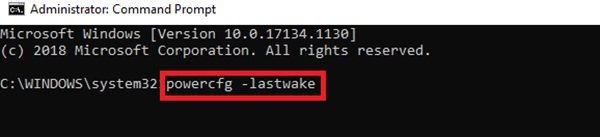
Σημείωση(Please note) – Η έξοδος της εντολής θα ποικίλλει ανάλογα με τον τύπο του συμβάντος που αφύπνισε το σύστημα.
Στο παρακάτω στιγμιότυπο οθόνης, μπορείτε να δείτε ότι το πρόβλημα μπορεί να αποδοθεί σε μια συσκευή(USB) υλικού USB.
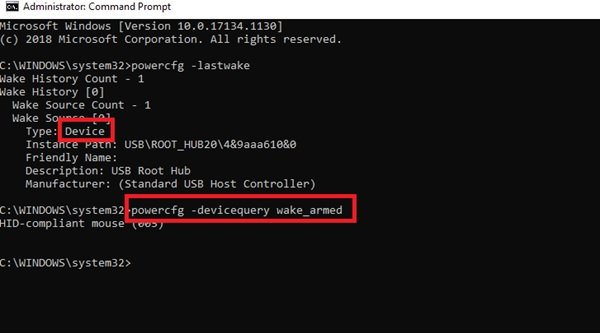
Άλλες πηγές μπορεί επίσης να θεωρηθούν ως δραστηριότητα δικτύου ή προγραμματισμένος χρονοδιακόπτης αφύπνισης(wake timer) . Παρακάτω αναφέρονται άλλες γραμμές εντολών για τον εντοπισμό της πηγής αφύπνισης των Windows 10 PC.
Εντολή ερωτήματος συσκευής:(Device query command:)
powercfg -devicequery wake_armed
Εντολή ερωτήματος χρόνου αφύπνισης:(Wake times query command:)
powercfg -waketimers
Τελειώνοντας, αυτές οι πληροφορίες θα σας βοηθήσουν να εντοπίσετε τις αιτίες τυχόν απροσδόκητων αφυπνίσεων.
Διαβάστε(Read) : Ο υπολογιστής με Windows 10 ενεργοποιείται μόνος του(Windows 10 computer turns on by itself) .
2] Προβολή συμβάντων των Windows
Όπως η πρώτη λύση, έτσι και αυτή απαιτεί επίσης τη χρήση της γραμμής εντολών(Command Prompt) για το άνοιγμα της Προβολής συμβάντων των Windows(Windows Event Viewer) , ακολουθήστε τα εξής βήματα:
1] Εκκινήστε τη « Γραμμή εντολών(Command Prompt) » ως διαχειριστής. Πληκτρολογήστε « cmd» στο « Μενού Έναρξη(Start menu) », κάντε δεξί κλικ στο πρόγραμμα και πατήστε « Εκτέλεση ως διαχειριστής(Run as administrator) ».
2] Τώρα πληκτρολογήστε, ' eventvwr.ms ' στη γραμμή εντολών για να ανοίξετε το ' Windows Event Viewer '.
3] Στο πρόγραμμα προβολής συμβάντων των Windows(Windows Event Viewer) , επιλέξτε « Windows Logs > System » στην αριστερή πλευρική γραμμή.
4] Όταν δείτε το αρχείο καταγραφής να εμφανίζεται, κάντε κλικ στο « Φίλτρο τρέχοντος αρχείου καταγραφής(Filter Current Log) » στο μενού « Ενέργειες(Actions) » που εμφανίζεται στη δεξιά πλευρική γραμμή.
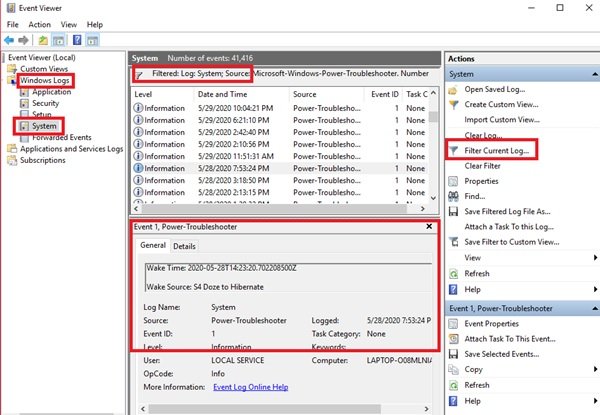
5] Αυτό ανοίγει ένα νέο παράθυρο που επιτρέπει στον χρήστη να προσαρμόσει αυτό που εμφανίζεται στο επιλεγμένο αρχείο καταγραφής συμβάντων.
6] Στο παράθυρο « Φίλτρο τρέχοντος αρχείου καταγραφής(Filter Current Log) », εντοπίστε τις « Πηγές συμβάντων(Event sources) » και επιλέξτε την επιλογή « Αντιμετώπιση προβλημάτων ενέργειας(Power-Troubleshooter) » από το μενού περιβάλλοντος.
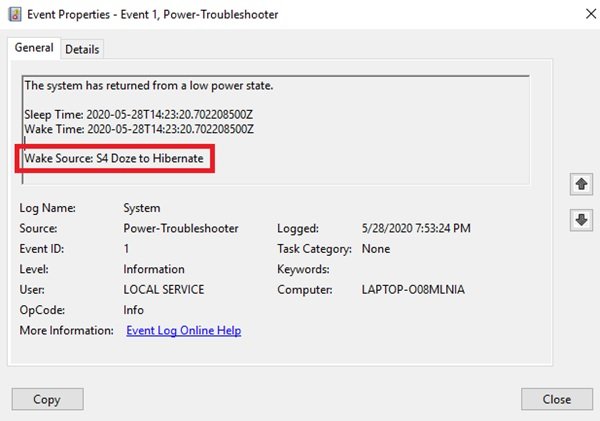
Θα δείτε τώρα όλες τις καταχωρήσεις που παρατίθενται ανά επίπεδο, ημερομηνία και ώρα και αναγνωριστικά(IDs) συμβάντων . Μπορείτε να ανοίξετε μεμονωμένες καταχωρίσεις για να ελέγξετε την πηγή αφύπνισης των Windows 10 PC.
Οι δυσκολίες με τις ξαφνικές επαναλήψεις ύπνου είναι πολύ συνηθισμένες σε συσκευές Windows , ελπίζουμε ότι αυτός ο οδηγός σας βοηθά να γνωρίζετε τι ακριβώς προκαλεί το πρόβλημα – πράγματι αυτό θα κάνει την επίλυση του προβλήματος πολύ πιο εύκολη. Ενημερώστε μας εάν έχετε περαιτέρω απορίες στην παρακάτω ενότητα σχολίων, θα χαρούμε να τις απαντήσουμε.
Διαβάστε παρακάτω(Read next) : Πώς να αποτρέψετε την αφύπνιση του υπολογιστή από την αναστολή λειτουργίας;
Related posts
Τρόπος τερματισμού λειτουργίας, επανεκκίνησης, αναστολής λειτουργίας, αδρανοποίησης, κλειδώματος των Windows 11/10
Ο υπολογιστής με Windows δεν λειτουργεί. Η κατάσταση ύπνου δεν λειτουργεί στα Windows 11/10
Ο υπολογιστής με Windows κλείνει όλες τις εφαρμογές όταν μεταβαίνει σε κατάσταση αναστολής λειτουργίας ή αναμονής
Ο υπολογιστής με Windows ενεργοποιείται μόνος του τυχαία
Αλλάξτε το χρονικό όριο αδράνειας χρησιμοποιώντας τη γραμμή εντολών PowerCFG στα Windows 10
Η οθόνη παραμένει μαύρη μετά την αφύπνιση του υπολογιστή από την κατάσταση αναστολής λειτουργίας
Διορθώστε ότι ο υπολογιστής δεν θα μεταβεί σε κατάσταση αναστολής λειτουργίας στα Windows 10
Επιλέξτε τι κάνει το κλείσιμο του καπακιού του φορητού υπολογιστή: Τερματισμός λειτουργίας, Αδρανοποίηση, Αναστολή λειτουργίας
Το Microsoft Surface δεν θα ενεργοποιηθεί, δεν θα ξεκινήσει ή θα αφυπνιστεί από την αναστολή λειτουργίας
Απόκρυψη της επιλογής Γραμμών εργαλείων στο μενού περιβάλλοντος της γραμμής εργασιών στα Windows 10
Πώς να απενεργοποιήσετε το Hybrid Sleep όταν ο υπολογιστής είναι με μπαταρία ή συνδεδεμένος
Πώς να χρησιμοποιήσετε το Spotify Sleep Timer
Πώς να δημιουργήσετε Windows 10 Sleep Timer στον υπολογιστή σας
Πώς να απενεργοποιήσετε τα Safeguards για ενημερώσεις δυνατοτήτων στα Windows 10
Σταματήστε τον σκληρό δίσκο από τη μετάβαση σε αναστολή λειτουργίας στα Windows 11/10
6 Συμβουλές και κόλπα για τις ρυθμίσεις ύπνου των Windows 10
Τρόπος ενεργοποίησης ή απενεργοποίησης Allow wake timers στα Windows 11/10
Πώς να χρησιμοποιήσετε το Network Sniffer Tool PktMon.exe στα Windows 10
Πώς να φορτίσετε το τηλέφωνό σας σε κατάσταση αναστολής λειτουργίας με κλειστό το καπάκι του φορητού υπολογιστή
Το VirtualDJ είναι ένα δωρεάν λογισμικό εικονικού DJ για υπολογιστή με Windows
